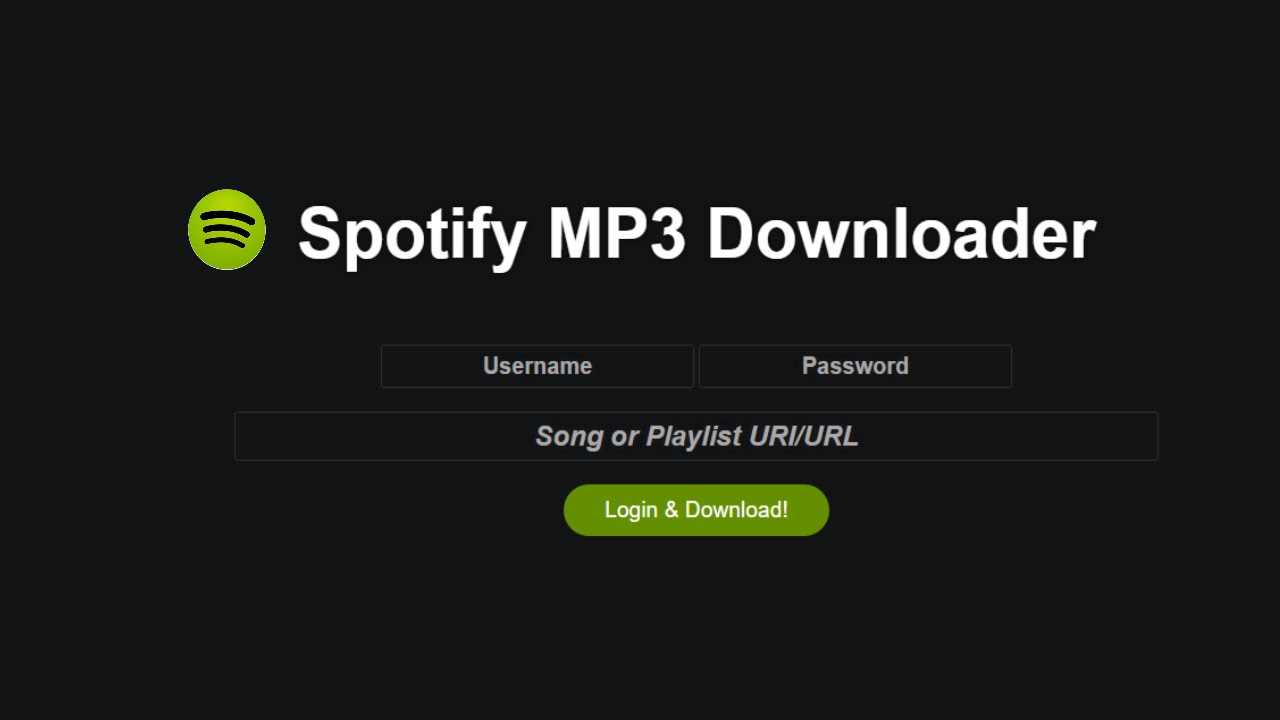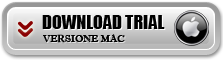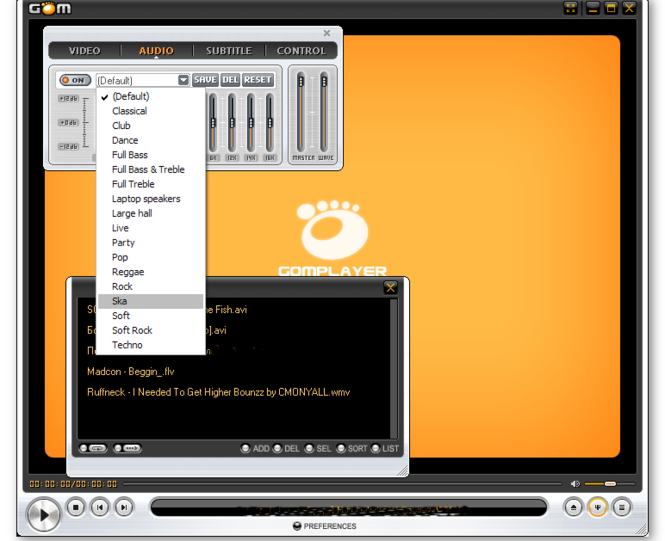Migliori Programmi per Registrare e Scaricare Musica da Spotify
Se c’è qualche brano o playlist musicale su Spotify che vorresti salvare sul tuo computer o sul tuo dispositivo (smartphone/tablet), avrai notato sicuramente che non c’è un tasto “download” che permette di farlo velocemente. Purtroppo l’unico modo per registrare o scaricare musica da Spotify per poter ascoltare musica anche offline, è quello di utilizzare un programma esterno. Qui di seguito segnaliamo i migliori programmi per registrare e scaricare musica da Spotify, ottenendo sul computer dei brani in formato MP3 da ascoltare come e quando vuoi.
I programmi in questione sono disponibili sia per Windows e Mac e sono questi 4: SpotyREC; iMusic; Replay Music; Streaming Audio Recorder.
Contenuto
#1. SpotyREC
La prima soluzione software per registrare e scaricare musica da Spotify si chiama SpotyREC. E’ un programma in lingua italiana che funge da registratore audio ad alta qualità. Si interfaccia direttamente con il software Spotify Desktop per poter poi registrare in tempo reale qualsiasi traccia audio e poi salvarla in formato MP3 (o WAV). Ciò che rende questo Spotify Recorder un passo avanti alla concorrenza sono le seguenti funzioni avanzate:
- Rileva e bypassa automaticamente gli annunci audio / pubblicità
- Normalizza automaticamente il volume delle canzoni
- Aggiunge metadati (tag id3) a tutte le tracce mp3 salvate
- Alta qualità di registrazione audio (fino a 360 Kbps)
Il funzionamento è molto intuitivo. Ecco gli step principali che bisogna seguire per registrare e salvare musica da Spotify:
Step 1. Per iniziare scarica il programma sul tuo PC Windows dal link seguente:
Dopo l’installazione del programma vedrai questa interfaccia iniziale:

Step 2. Premi su START e riproduci la canzone da scaricare
Dopo aver fatto clic su START si aprirà in automatico il software Spotify Desktop (se non ce l’hai dovrai scaricarlo da questa pagina). Poi su Spotify Desktop cerca e riproduci i brani musicali che desideri. Una volta cliccato su Play, SpotyREC inizierà a registrare quei brani

Step 3. Salvataggio musica
Al termine della registrazione di ogni brano, questo verrà salvato in un file MP3. Basta fare click sull’icona in basso a destra del programma per accedere alla cartella in cui troverai tutti gli MP3 ottenuti dalla registrazione.

#2. iMusic
iMusic è un potente strumento progettato per gli amanti della musica e che consente di scaricare o registrare la musica online per averla sul proprio PC/Mac e creare una vasta libreria musicale. Oltre a tale funzione di “music downloader“, iMusic consente anche di correggere i tag musicali, trasferire musica su tutti i dispositivi, masterizzare musica su CD, creare CD musicali per la tua autoradio , ricercare testi musicali, riprodurre musica e altro ancora. Ecco qui di seguito i link da cui scaricare e installare iMusic per PC e Mac:
Per quanto riguarda Spotify invece, iMusic consente sia di registrare la musica di Spotify che di scaricarla direttamente. Ecco in dettaglio i due metodi:
a) Scaricare playlist spotify con iMusic
Avvia iMusic sul tuo computer:
Ora apri il software Spotify e fai click col tasto del mouse sulla playlist che desideri scaricare.
Ritorna quindi sul programma iMUSIC e vai nella sezione OTTENERE MUSICA –> DOWNLOAD. Nel box al centro della finestra del programma copia e incolla il link e clicca su DOWNLOAD per iniziare il download della playlist:
b) Registrare musica spotify con iMusic
Dalla schermata iniziale di iMusic clicca in alto su REGISTRA:
Clicca quindi sul tasto di registrazione in bassso e subito dopo riproduci da Spotify la canzone che vuoi registrare. Subito dopo la registrazione il brano verrà salvato nella LIBRERIA del programma in formato MP3.
#3. Replay Music
Ecco i link da cui scaricare questa app su Windows o Mac:
Windows link: Clicca qui
Mac link: Clicca qui (non gratis)
Step1. Installa il programma sul tuo computer
Step2. Vai in Impostazioni e seleziona la cartella in cui vuoi salvare i brani scaricati ed estratti da Spotify.
Step3. Clicca su guide e seleziona la piattaforma musicale
Step4. Accedi al sito di spotify e riproduci la musica. Il programma automaticamente avvierà la registrazione
Step5. Salva il brano.
#4. Streaming Audio Recorder
Scarica il programma dal sito: http://www.audiorecorder.it/index.htm
Installa ed avvia il programma sul tuo computer. Clicca in alto a sinistra sul bottone “Record”, cerca e riproduci la musica su Spotify che vuoi registrare.
Il programma registrerà il brano in tempo reale e alla fine salverà il tutto in un file MP3. I brani scaricati saranno accessibili anche dalla sezione LIBRARY del programma.